notepad++修改文件名的方法
时间:2023-06-15 17:05:58作者:极光下载站人气:290
notepad++是一款受到不少小伙伴欢迎的编辑器,在该编辑器中,我们可以方便的编辑出自己需要的内容和代码,一般我们进入到notepad++中进行编辑的时候,都是自动新建一个空白文件进行编辑的,而新建的空白文件是显示的new1的这种名称,有的小伙伴想要对文件进行重命名,那么我们直接在文件选项下选择重命名选项进行修改就好了,此外,我们也可以将先编辑好文档,之后在保存文件的时候,修改文件的名称也是可以的,下方是关于如何使用notepad++给文件修改名字的具体操作方法,如果你需要的情况下可以看看方法教程,希望对大家有所帮助。
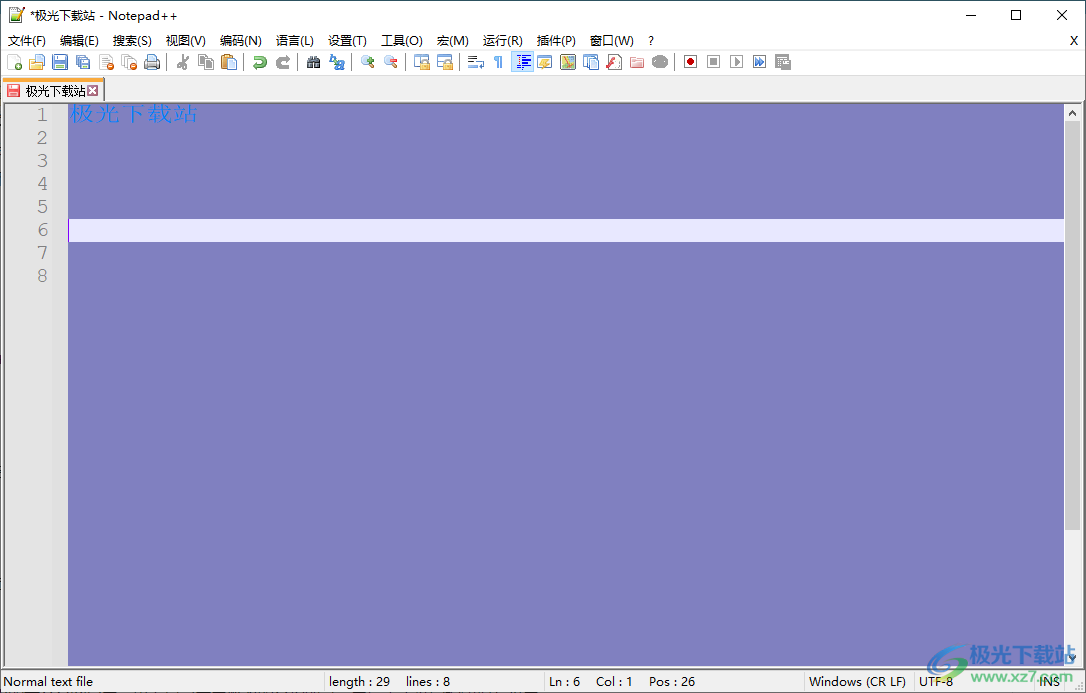
方法步骤
1.当你将notepad++打开之后,你可以看到我们的文档页面上文件名是new1,如图所示。
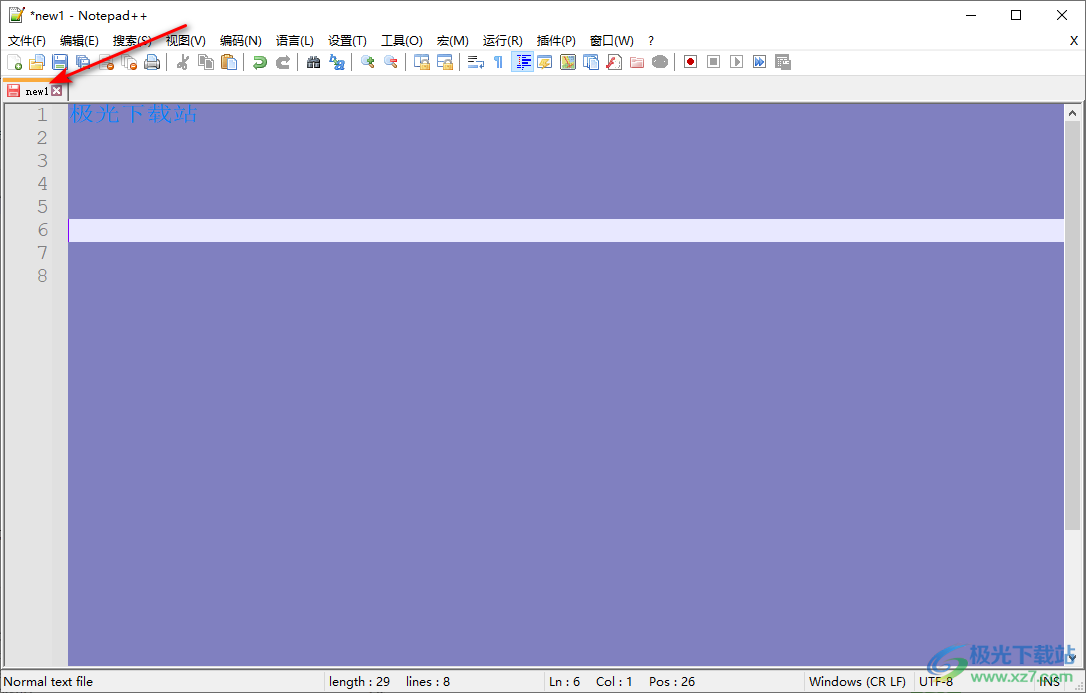
2.如果想要将文件名进行修改,那么我们可以点击左上角的【文件】选项,将该选项下的设置选项下显示出来。
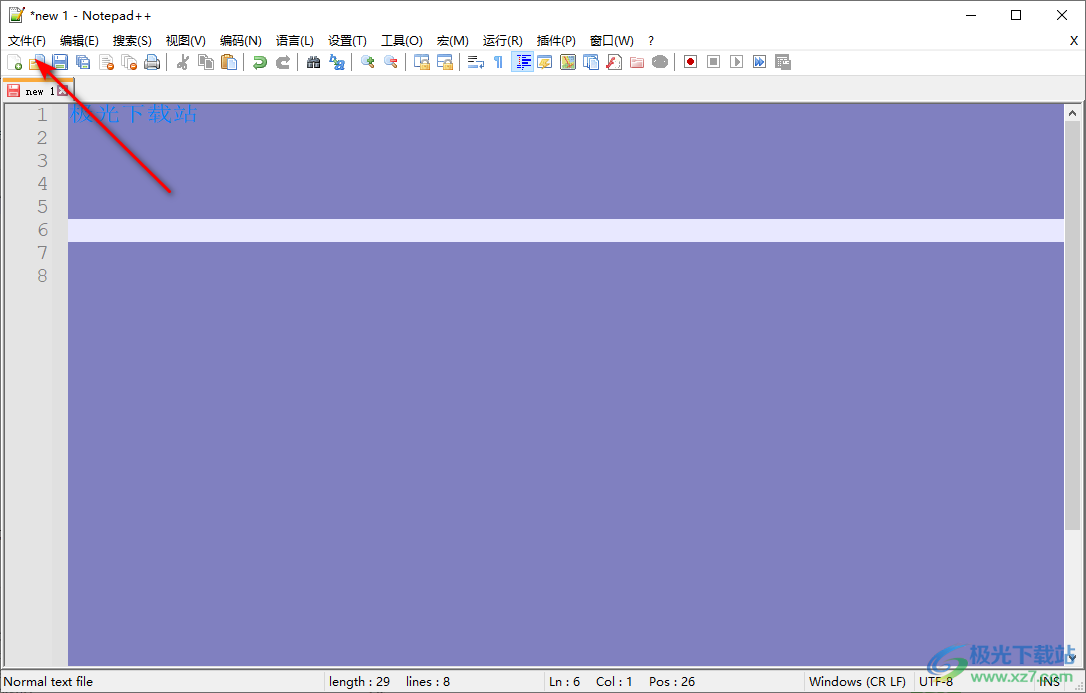
3.在打开的下拉选项中,我们将【重命名】这个选项进行点击一下。
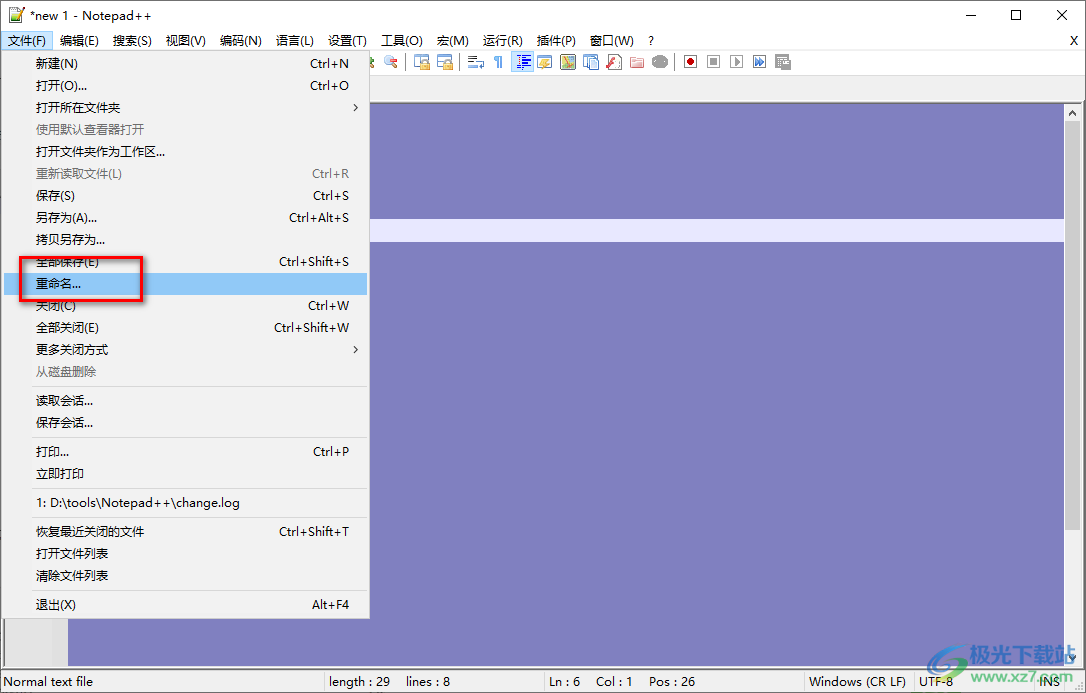
4.那么在页面上弹出的重命名窗口中,输入自己需要修改的名称即可,之后点击确定按钮保存设置。
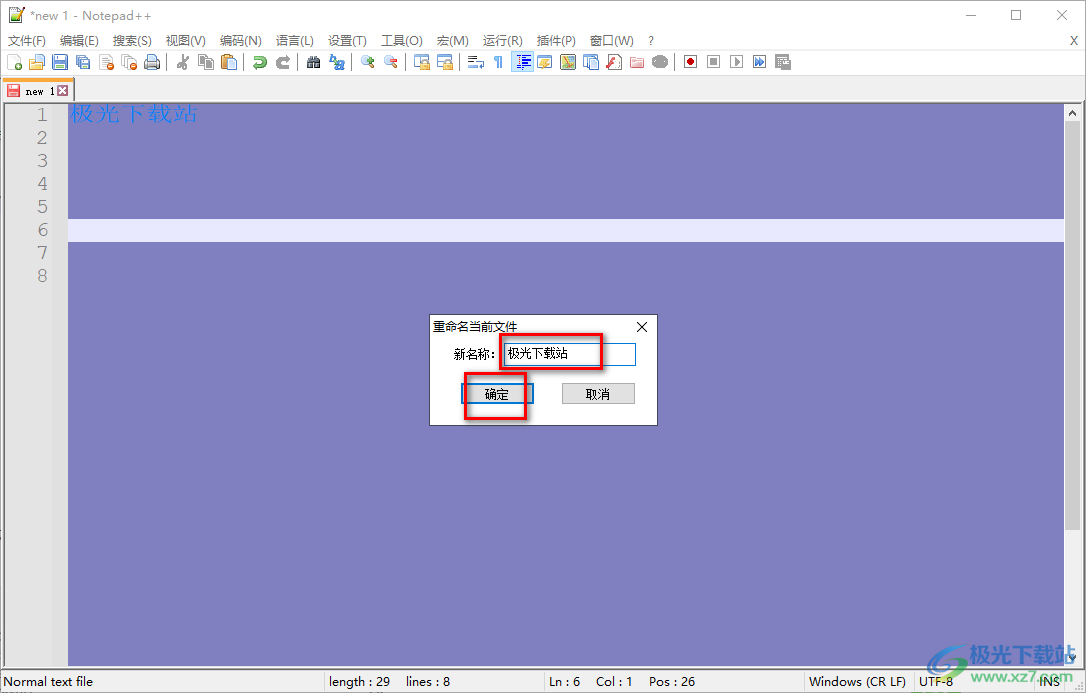
5.这时你再看当前我们的文件名字,就已经更改成功了,如图所示。
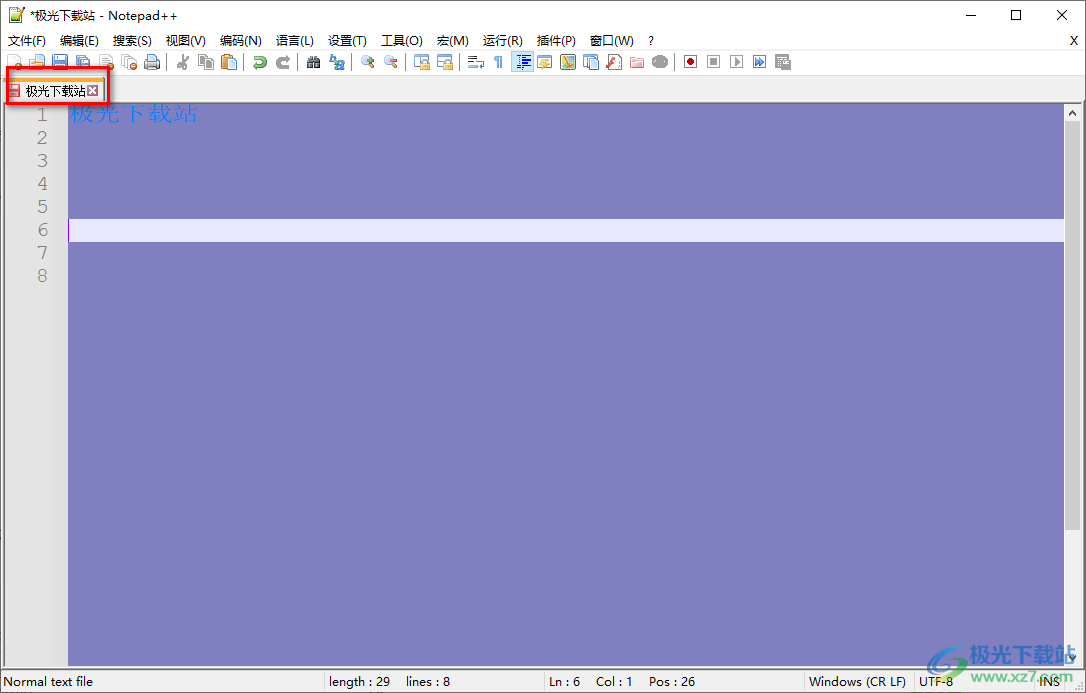
6.此外,我们还可以在保存的设置页面中进行修改,点击【文件】选项,在下拉选项中选择【另存为】。
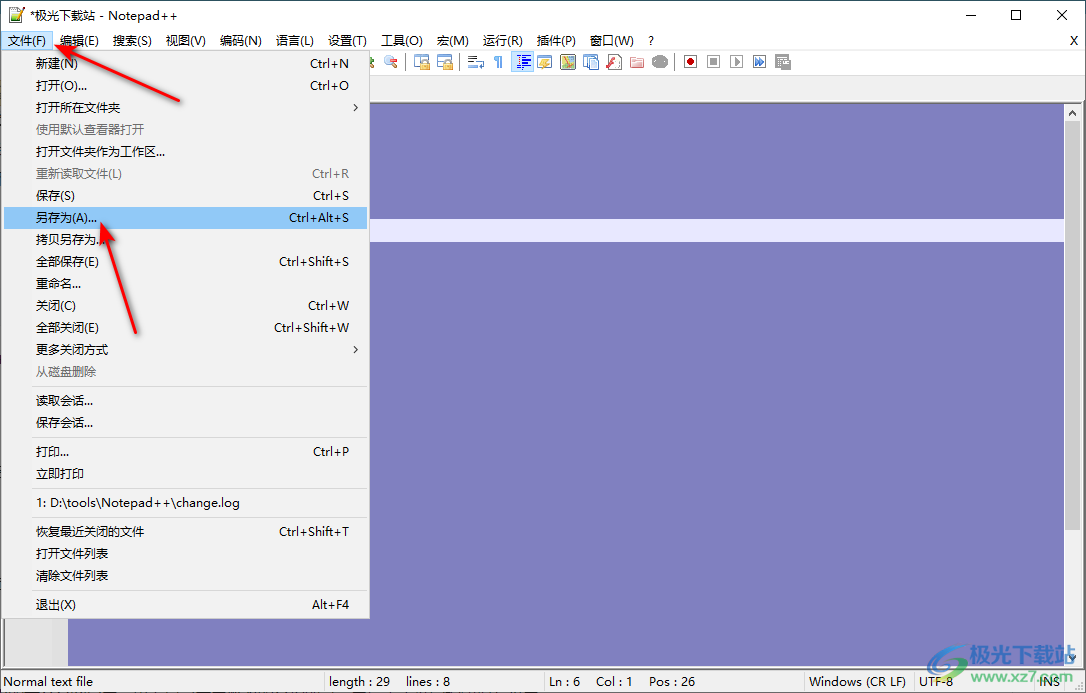
7.这时在保存的页面中,我们就可以对文件名称进行修改和设置了,之后再设置一下该文件的存放路径即可保存。
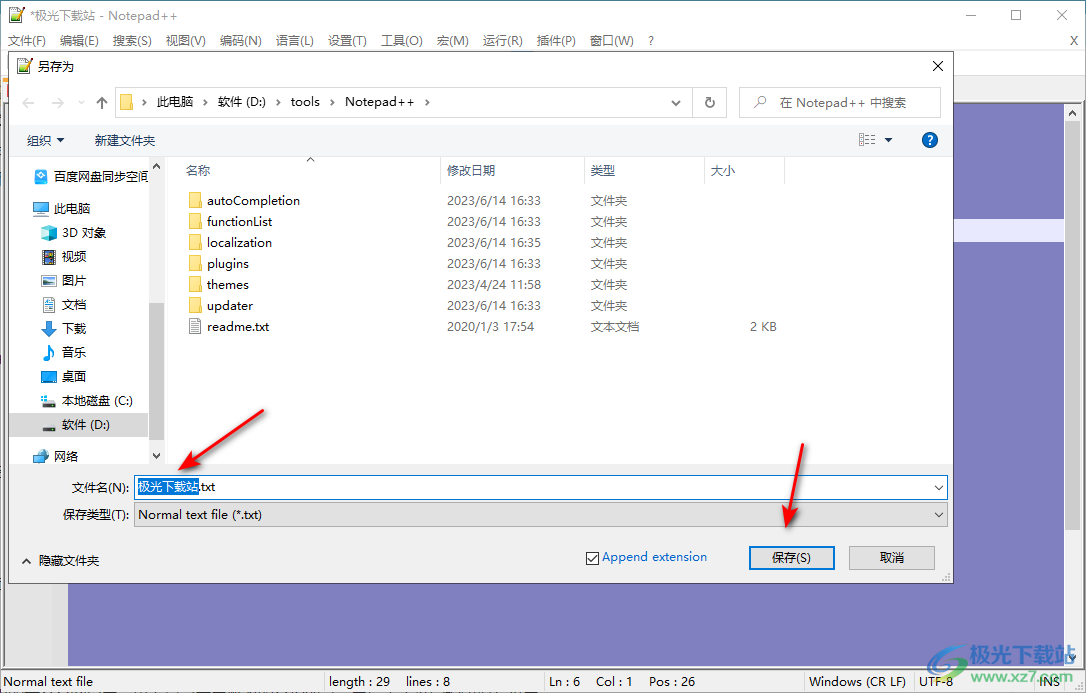
以上就是关于如何使用notepad++修改文件的名称的具体操作方法,当你通过notepad++进行文件的创建的时候,需要将文件的名字进行更改一下,那么按照上述教程进行重命名即可,或者也可以直接在保存的窗口中进行文件名的修改,感兴趣的话可以操作试试。

大小:11.9 MB版本:v24.9.0.0环境:WinAll, WinXP, Win7, Win10
- 进入下载
相关推荐
相关下载
热门阅览
- 1百度网盘分享密码暴力破解方法,怎么破解百度网盘加密链接
- 2keyshot6破解安装步骤-keyshot6破解安装教程
- 3apktool手机版使用教程-apktool使用方法
- 4mac版steam怎么设置中文 steam mac版设置中文教程
- 5抖音推荐怎么设置页面?抖音推荐界面重新设置教程
- 6电脑怎么开启VT 如何开启VT的详细教程!
- 7掌上英雄联盟怎么注销账号?掌上英雄联盟怎么退出登录
- 8rar文件怎么打开?如何打开rar格式文件
- 9掌上wegame怎么查别人战绩?掌上wegame怎么看别人英雄联盟战绩
- 10qq邮箱格式怎么写?qq邮箱格式是什么样的以及注册英文邮箱的方法
- 11怎么安装会声会影x7?会声会影x7安装教程
- 12Word文档中轻松实现两行对齐?word文档两行文字怎么对齐?
网友评论